ترفند iOS 11: خالی کردن حافظه آیفون Offload Unused Apps
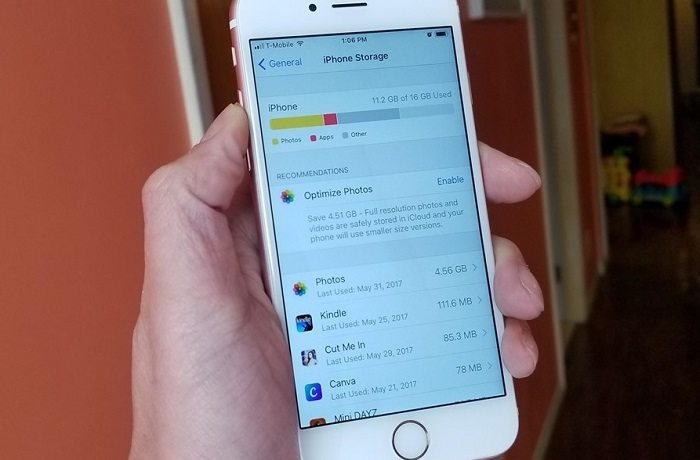
در iOS 11 یک قابلیت بسیار جالب با نام Offload Unused Apps ارائه شده که به موجب آن مدیریت حافظه داخلی دستگاه به شدت بهتری انجام میشود. این قابلیت میتواند منجر به افزایش فضای ذخیره سازی دستگاه شود. در این مقاله قصد داریم به آموزش نحوه خالی کردن حافظه آیفون با قابلیت Offload Unused Apps در iOS 11 بپردازیم. با موبایل کمک همراه باشید.
مقدمهای در رابطه با خالی کردن حافظه آیفون با قابلیت Offload Unused Apps
در iOS 11 قابلیتی تحت عنوان Offload Unused Apps ارائه شده که به موجب آن حافظه ذخیره سازی دستگاه به شکل کاربردی تری بهینه سازی میشود. در واقع این قابلیت به نوعی منجر به خالی کردن حافظه آیفون و افزایش فضای ذخیره سازی اطلاعات در آن میشود. امام Offload Unused Apps دقیقا چه کاری انجام میدهد؟
این قابلیت سبب میشود تا اپلیکیشن های غیرضروری که کاربر از آن ها استفاده چندانی نمیکند از حافظه دستگاه حذف شوند، اما اطلاعات و داده های این اپلیکیشن ها باقی بمانند. بنابراین اگر در آینده نیاز به استفاده از آن اپلیکیشن ها داشته باشید، اطلاعات آن ها موجود خواهند بود و فقط لازم است تا خود برنامه بار دیگر دانلود و بر روی حافظه گوشی نصب شود. اما قابلیت Offload Unused Apps در iOS 11 چگونه فعال میشود؟ قابلیت Offload Unused Apps در iOS 11 به دو شیوه قابل استفاده خواهد بود.
بیشتر بخوانید: تعمیرات موبایل
در شیوه اول آیفون شما به صورت خودکار اپلیکیشن های غیرضروری را شناسایی و آن ها را حذف خواهد کرد، اما در شیوه دوم شما به صورت دستی قادر به انجام این کار خواهید بود. در ادامه این مقاله قصد داریم به آموزش نحوه خالی کردن حافظه آیفون با قابلیت Offload Unused Apps در iOS 11 بپردازیم. چنانچه در رابطه با هر یک از بخش های شرح داده شده نیاز به اطلاعات بیشتری داشتید، میتوانید ضمن تماس با کارشناسان موبایل کمک از آن ها راهنمایی بخواهید. با ما همراه باشید.
فعال سازی حالت خودکار قابلیت Offload Unused Apps و خالی کردن حافظه آیفون
همانطور که پیش از این هم اشاره داشتیم با فعال کردن قابلیت Offload Unused Apps به این شیوه، دستگاه به صورت خودکار برنامه هایی که غیر ضروری هستند را شناسایی و نسبت به حذف آن ها اقدام میکند، اما تمام داده ها و اطلاعات برنامه یا بازی در حافظه گوشی باقی میمانند. بنابراین اگر در آیند بار دیگر آن اپلیکیشن را بر روی دستگاه نصب کنید، هیچ دستاوردی را از دست نخواهید داد. برای فعال کردن حالت خودکار قابلیت Offload Unused Apps به شرح زیر عمل کنید:
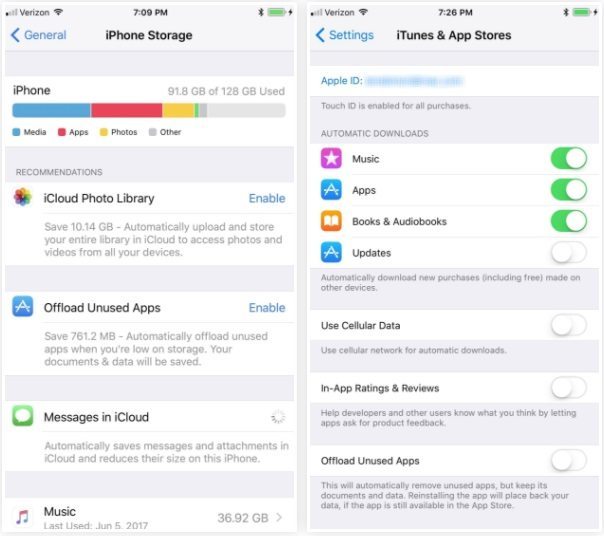
- وارد بخش Settings شوید.
- گزینه General را انتخاب کنید.
- گزینه iPhone Storage را انتخاب کنید.
- گزینه iTunes & App Store را انتخاب نمایید.
- گزینه Offload Unused Apps را فعال کنید.
بنابراین به این صورت قابلیت حذف خودکار اپلیکیشن های غیر ضروری از حافظه آیفون فعال میشود و بدین صورت خالی کردن حافظه آیفون به شکل بهتری انجام خواهد شد.
بیشتر بخوانید: تعمیرات آیفون 
استفاده از حالت دستی قابلیت Offload Unused Apps و خالی کردن حافظه آیفون
اما اگر تمایل ندارید که دستگاه آی او اسی شما به صورت خودکار با تکیه بر قابلیت Offload Unused Apps نسبت به حذف اپلیکیشن ها و خالی کردن حافظه آیفون یا آیپد اقدام کند، میتوانید از این ویژگی به صورت دستی استفاده کنید. برای انجام این کار کافیست به شرح زیر عمل نمایید:
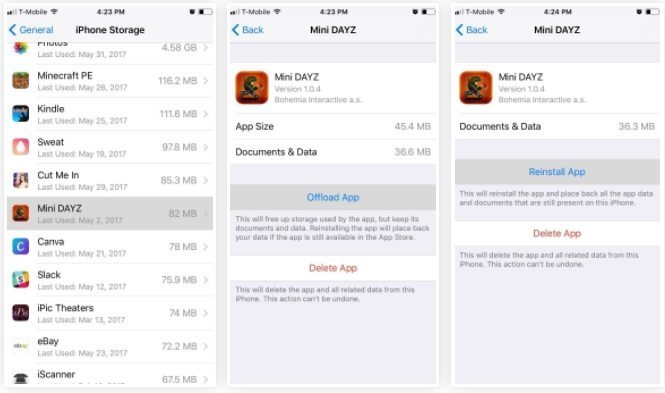
- وارد بخش Settings شوید.
- گزینه General را انتخاب کنید.
- گزینه iPhone Storage را لمس کنید.
- در بخش زیرین صفحه لیستی از اپلیکیشن ها و بازی های نصب شده در دستگاهتان نمایش داده میشود. هر یک از مواردی که تمایل دارید با استفاده از قابلیت Offload Unused Apps حذف شده و داده های آن باقی بماند را انتخاب کنید.
- با لمس گزینه Offload Apps میتوانید قابلیت مذکور را برای آن اپلیکیشن فعال نمایید.
اگر بعد از مدتی تمایل داشتید تا یک اپلیکیشن حذف شده از طریق قابلیت Offload Apps را بار دیگر در دستگاه نصب کنید، کافیست که مجددا مسیر فوق را طی کرده و این بار گزینه Reinstall App را لمس کنید تا دستور نصب مجدد آن برنامه صادر شود. در این شرایط بدون از دست رفتن اطلاعات خود قادر به انجام مجدد آن بازی با دستاوردهای پیشین خواهید بود.
بیشتر بخوانید: تعمیرات آیفون XS
جمعبندی
همانطور که مشاهده کردید در این مقاله به آموزش نحوه خالی کردن حافظه آیفون با قابلیت Offload Unused Apps در iOS 11 پرداختیم. چنانچه در رابطه با هر یک از بخش های شرح داده شده نیاز به اطلاعات بیشتری داشتید، میتوانید ضمن تماس با کارشناسان موبایل کمک از آن ها راهنمایی بخواهید.
بیشتر بخوانید:






















من اینستاگرامم رو افلود کردم اما اپلیکیشن رو هم پاک کردم حالا هرکاری میکنم نصب نمیشه دیگه
سلام. منم این گزینه رو مدتی فعال کردم الان میخوام غیر فعال کنم ولی نمیشه باید چیکار کنم ؟
salam va khaste nabashid
chetor mishe in gozibne ro gheire faal kard ?
سلام
ممنون از مطلب مفیدتون
فقط من یه سوال داشتم
اگر بخایم اطلاعات اپى که پاک میکنیم به طور کامل حذف بشه و اون اپ رو از صفر نصب کنیم چیکار باید بکنیم؟؟؟